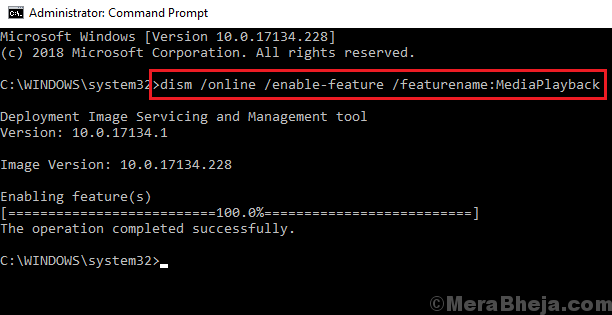Oleh Namratha Nayak
Akses Cepat selalu ditampilkan saat Anda membuka Penjelajah Berkas yang menampilkan file yang Anda akses baru-baru ini serta folder yang sering Anda gunakan. Daftar ini berubah seiring waktu saat Anda mengakses folder yang berbeda. Banyak pengguna telah melaporkan bahwa mereka telah tidak dapat menggunakan Menu Akses Cepat di Windows. Masalah utama dalam masalah ini adalah item di Menu Akses Cepat tidak terlihat. Juga, beberapa pengguna telah melaporkan bahwa ketika mereka mencoba untuk mengklik atau memperluas menu Akses Cepat ini, mereka akan menampilkan kesalahan.
Jika Anda salah satu dari mereka yang menghadapi masalah ini dengan PC Windows Anda, maka Anda telah mencapai lokasi yang benar. Pada artikel ini, kami telah membuat daftar beberapa solusi yang telah digunakan oleh orang lain untuk memperbaiki masalah ini.
Perbaiki 1 – Hapus konten di Folder Akses Cepat
Tujuan Otomatis dan Tujuan Khusus adalah dua folder yang memiliki file data, yang membantu menjaga Menu Akses Cepat tetap berfungsi. Banyak pengguna telah melaporkan bahwa menghapus file yang ada di dua folder ini telah membantu mereka memulai kembali Menu Akses Cepat.
1. Buka Lari dialog menggunakan Windows dan R tombol pada keyboard Anda.
2. Memasuki cmd dan tahan Ctrl + Shift + Enter tombol secara bersamaan untuk membuka Command Prompt sebagai administrator.

3. Jika Anda diminta oleh Kontrol Akun Pengguna lalu klik Ya.
4. Masukkan perintah di bawah ini dan jalankan satu demi satu.
del /F /Q %APPDATA%\Microsoft\Windows\Recent\AutomaticDestinations\* del /F /Q %APPDATA%\Microsoft\Windows\Recent\CustomDestinations\*
5. Keluar dari prompt perintah.
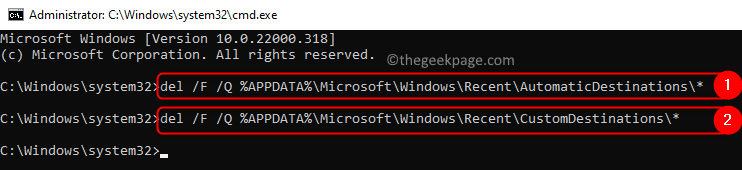
6. Menyalakan ulang komputer Anda. Periksa apakah masalahnya sudah diperbaiki.
Perbaiki 2 – Ubah Opsi Privasi File Explorer dan Hapus Riwayat
1. tekan Windows + E untuk membuka Penjelajah Berkas.
Untuk Windows 10
2. Klik pada Mengajukan menu di kiri atas.
3. Memilih Ubah folder dan opsi pencarian dalam daftar menu. Pergi ke Langkah 4.

Untuk Windows 11
2. Klik pada tiga titik horizontal pada bilah perintah di bagian atas.
3. Memilih Pilihan dalam daftar yang muncul.

4. Dalam Pilihan folder jendela, pilih Umum tab.
5. Di bawah Pribadi bagian, memeriksa kotak yang terkait dengan dua opsi Tampilkan file yang baru saja digunakan di Akses cepat dan Tampilkan folder yang sering digunakan di Akses cepat.
6. Sekarang klik pada Jernih tombol di bagian bawah untuk menghapus riwayat File Explorer.
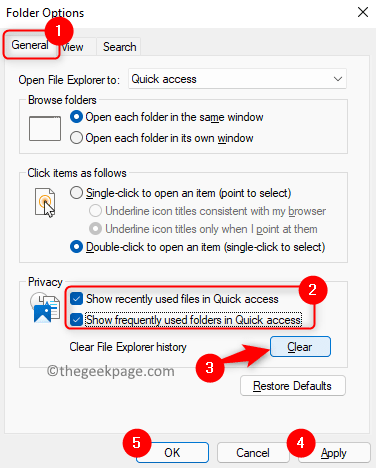
7. Klik Menerapkan dan kemudian Oke untuk menyimpan perubahan.
8. Menyalakan ulang komputer Anda dan periksa apakah menu Akses Cepat berfungsi seperti yang diharapkan.
Terima kasih telah membaca.
Kami harap artikel ini informatif untuk membantu menyelesaikan masalah ini pada PC Anda. Beri komentar dan beri tahu kami fx yang membantu Anda.